第11课《图文并茂赞西湖》信息技术
人教版五年级信息技术《第十一课 图文并茂效果好》教案(精品获奖)

人教版五年级信息技术《第十一课图文并茂效果好》教案(精品获奖)教学设计编写者执教者执教时间5月22日星期五版本人教版学科信息技术册数五年级(下册)单元课题第十一课图文并茂效果好课时教学目标一课时通过为电子小报搭配插入图的学习活动,达到以下目标:1.进一步熟练为文稿配插图、添加边框的方法。
2.灵活绘制自选图形。
3.体会在电子小报中插入图片的优势。
教学重点插入图片教学难点绘制装饰图案教学准备1.调试每台计算机。
2.打开计算机并由教师机控制。
3.由体委带队有秩序地进入微机室。
教学板块教与学预设(师生活动)教学重构前置性作业让学生尝试以下操作:1.插入图片。
2.插入剪贴画。
3.绘制装饰图案。
教学过程课前3分钟内容:电脑小知识:如何关闭winXP的错误报告?右键单击”我的电脑”,打开”系统属性”窗口,选择”高级”标签,单击”错误报告”,选择”禁用错误报告”,以后windows就不会询问你是否要发送报告了,只会告诉你程序出错需要关闭。
一、导入新课同学们,电子小报中可以搜集相关主题的图片,为搭配插图,使版面更美观。
我们一起试试吧!二、插入图片1.教师演示讲解:在电子小报中插入图片的步骤为:执行插入图片命令--选择要插入的图片--设置文字环绕方式--调整图片的位置和大小。
2.学生试操作。
三、插入剪贴画1.教师演示讲解:在编排时,插入剪贴画后再综合设计自选图形、艺术字的位置,可以实现丰富的编排效果。
2.学生试操作。
四、绘制装饰图案电子小报中不仅有,还搭配了插图,内容已经很丰富了,为了使电子小报的整体效果更完善,还可以利用自选图形工具绘制一些装饰图案,如花边、框线、纹样等。
1.教师演示讲解。
2.学生试操作。
五、知识窗优秀的电子报刊样式丰富,一般具有以下共性:主题健康,贴近生活实际;内容翔实,语言表达准确;版面整齐,图文搭配合理;色彩均衡,让人赏心悦目;风格统一,给人以整体感;方便浏览,符合阅读习惯。
六、添加边框在电子小报周围加上适当的边框能够增强小报的整体效果,设置时,可以根据需要设定边框的样式、颜色、宽度,也可以应用艺术边框。
小学四年级上册电脑课教案

四年级上册信息技术教学计划部分一、教材分析选用的教材是浙江摄影出版社的《小学信息技术》四年级上教材。
此册教材分三个单元,第一单元“电子作文”,第二单元“飞鸽传书”,第三单元“小小编辑”。
有以下特点:1、通过利用文字处理软件Word,完成一些与学生学习生活相关联的任务,进而掌握完成这些任务所需要的操作技能。
2、让学生进一步了解计算机的广泛用途,掌握web邮箱的申请、使用,让学生养成使用电子邮件的习惯,提高学生的信息素质。
3、重点学习应用Word软件解决实际问题,学生通过信息的搜集、整理、加工,能够完成一张比较完整的小报。
4、认识网络的应用,从小培养良好的用机习惯,掌握正确的操作方法。
5、培养学生处理信息的能力,提高学生的逻辑思维能力和创新思维及创新能力,进行创新实践。
二、学生分析学生的年龄特点和认知特点来看,四年级学生以直接兴趣为主,对具体事实和经验的知识较有兴趣,对这样的有实物的观察内容比较感兴趣。
对他们来说只有有了明确的观察目的任务和实现这些任务的具体方法时,他们的观察才能持久和有效。
三、教学重难点1、学会利用文字处理软件Word,完成电子作文、名片、表格等的制作。
2、通过web邮箱的申请、使用,培养学生网络学习活动的意识、习惯。
3、通过信息的获取、处理、应用,学习应用Word软件解决实际问题,制作一份完整的电脑小报。
4、让学生运用采集信息、处理信息、分析信息等知识来研究身边存在的现实问题,在解决问题的过程中,巩固学过的信息技术知识,形成初步的用信息技术解决问题的能力,培养学生创新意识。
四、教学目标1、学生能比较全面第了解、掌握word的编辑、排版等的基础知识,并能针对相关的练习进行上机操作,进而以点带面能运用所学的知识处理日常生活中的一些事务,做到学以致用。
2、学生能通过信息的搜集、整理、加工,能够利用Word完成一张比较完整的小报。
3、使用网络收发电子邮件,培养学生运用网络开展有意义的学习及增强活动的意识和能力。
图文并茂赞西湖四年级上册教案

1. 掌握插入图片的基本方法;2. 掌握图片格式设置的基本方法;3. 会通过“插入”菜单插入图片(来自文件);4. 会通过“格式”菜单对图片版式(环绕方式)进行设置;5. 会调整图片的大小和位置;6. 通过对文章图文并茂的设置培养学生一定的审美情趣。
教学重点:图片的插入。
教学难点:选择合适的环绕方式处理好图片与文字的关系。
教学准备:在“西湖”文件夹中建立“图片”文件夹,并复制相应的图片文件到“图片” 文件夹中。
教时安排:一教时教学过程:一、引入新授(音乐起,屏幕显示“图文并茂赞西湖” )师:同学们,我国的好山好水很多。
今天,王老师就和大家去杭州西湖看看。
出示课件“西湖风景图片”。
(学生注意、观察)(注:引起学生注意,引出本课学习主题)二、打开文件引入:看到这里,你想说些什么?(美吗?)。
(学生回答:很美)师:多么好看的风景图片,多么美的杭州西湖!通过图片展示,向我们介绍了西湖。
而就在我们的电脑中,有一篇文章,以文字的形式也向我们介绍了西湖。
让我们自己去找找。
(学生操作)1. 出示:我的电脑一一本地磁盘D西湖一一西湖的来历(学生观察)2. 让学生查找。
(学生自我查找)(注:自学、交流以解决问题)师:已经成功找到的同学,请你举手。
好,帮帮你旁边还未成功的同学。
三、插入图片师:让我们观察一下,看着这件作品,你想给它插入什么?(学生回答:图片)(教学时为“你想给它添加些什么?”学生说“添加文字颜色和插入图片”,我应变为“我们一样一样来,先插入图片,再设置文字颜色好吗?”(随即进入图片插入学习)师:插入图片后,这件作品给你的感觉会是怎样的?(学生回答:很好看)更美了是吗?那就试试吧。
(学生欲试)师:请等一等。
要插入图片,是西湖的图片吧,在哪儿?王老师知道的。
1. 出示:本地磁盘D ------ 西湖---- 图片师:请你学着课本第35-36页试试吧。
不会的地方和同桌讨论一下。
(这一提醒在教学中遗忘了)2. 让学生独自操作。
图文并茂赞西湖

第11课图文并茂赞西湖教学目标:一、知识与技能:1、掌握插入来自文件图片的基本方法。
2、掌握调整所插入的图片大小与文字环绕的基本方法。
3、初步培养学生为文挡选择插入符合内容的图片,并通过改变图片的大小及文字环绕方式对图片和文字进行排版的技能。
二、过程与方法:教师通过让学生自主探究、合作学习、学生演示等方法让学生掌握插入图片及调整所插入图片的大小与文字环绕。
三、情感态度与价值观:通过设计图文并茂的江心屿小报,渗透爱家乡的情感。
教学重点:1、掌握插入图片的方法。
2、掌握设置图片位置、文字环绕的方法。
教学难点:1、掌握设置图片位置、文字环绕的方法。
2、初步培养学生为文挡选择插入符合内容的图片,并通过改变图片的大小及文字环绕方式对图片和文字进行排版的技能。
教学过程:一、引入:1、出示对联“云朝朝朝朝朝朝朝朝散,潮长长长长长长长长消”这副对联你们会读吗?自己读读看。
师示范读对联.你们知道这副对联是写在哪里的吗?对,就是写在江心屿里面的江心寺前.板书:江心屿今天我们就来为我们温州美丽的江心屿做一张图文并茂的电子小报把.板书:图文并茂赞江心屿二、新授1、老师这里有一张杭州小朋友为自己西湖做的一张电子小报。
我们来看一看。
你觉得怎么样?生:有漂亮的文字和图画.老师这里还有一张,和刚刚的那张相比,你觉得怎么样?出示张图片大小不合适,内容不合适,排列混乱的.板书:内容大小排列我们在文挡里插入图片的时候就要注意图片要符合文字的内容,图片的大小要合适, 排列要合理.板书:符合内容大小合适排列合理2、我们今天就来为江心屿制作一张电子小报,胜过杭州的小朋友,好吗?生:好。
首先,我们来研究下杭州小朋友的这张小报她的图片是怎么插入的?可以看书30页,自己试一试。
注意我们的文件放在桌面的”练一练”文件夹中,在插入图片时路径和书上的会不一样,在桌面-练一练文件夹下.出示提示:任务一:打开练习一文件夹,在文挡中插入来自文件的符合内容的图片。
《图文并茂赞西湖》教学设计
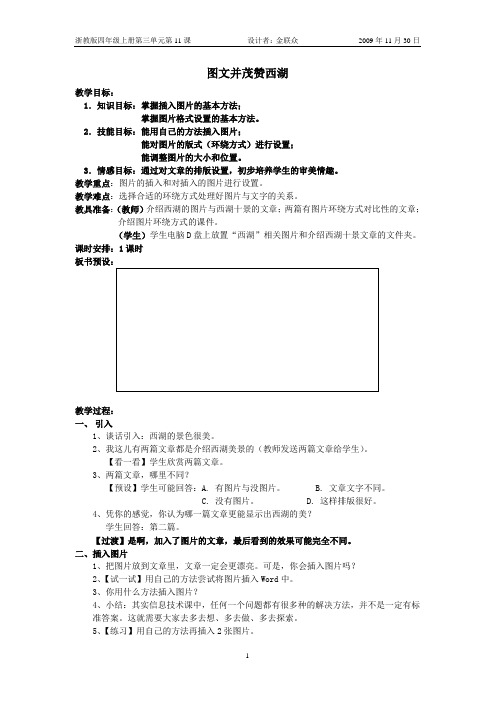
图文并茂赞西湖教学目标:1.知识目标:掌握插入图片的基本方法;掌握图片格式设置的基本方法。
2.技能目标:能用自己的方法插入图片;能对图片的版式(环绕方式)进行设置;能调整图片的大小和位置。
3.情感目标:通过对文章的排版设置,初步培养学生的审美情趣。
教学重点:图片的插入和对插入的图片进行设置。
教学难点:选择合适的环绕方式处理好图片与文字的关系。
教具准备:(教师)介绍西湖的图片与西湖十景的文章;两篇有图片环绕方式对比性的文章;介绍图片环绕方式的课件。
(学生)学生电脑D盘上放置“西湖”相关图片和介绍西湖十景文章的文件夹。
课时安排:1课时板书预设:教学过程:一、引入1、谈话引入:西湖的景色很美。
2、我这儿有两篇文章都是介绍西湖美景的(教师发送两篇文章给学生)。
【看一看】学生欣赏两篇文章。
3、两篇文章,哪里不同?【预设】学生可能回答:A. 有图片与没图片。
B. 文章文字不同。
C. 没有图片。
D. 这样排版很好。
4、凭你的感觉,你认为哪一篇文章更能显示出西湖的美?学生回答:第二篇。
【过渡】是啊,加入了图片的文章,最后看到的效果可能完全不同。
二、插入图片1、把图片放到文章里,文章一定会更漂亮。
可是,你会插入图片吗?2、【试一试】用自己的方法尝试将图片插入Word中。
3、你用什么方法插入图片?4、小结:其实信息技术课中,任何一个问题都有很多种的解决方法,并不是一定有标准答案。
这就需要大家去多去想、多去做、多去探索。
5、【练习】用自己的方法再插入2张图片。
三、调整图片的环绕方式、大小和位置1、图片是放进去了,可是有两个同学的最后效果却差别很大。
你看看!(对比效果图略)2、你找找看,问题出在哪里?【预设】学生可能出现的答案:A、图片太大或太小B、图片的位置需要调整C、图片不能堆在一起(不是图片越多越好)。
D、图片的环绕方式需要改进。
学生说答案,教师写板书:大小、位置、环绕方式。
3、逐个解决问题:根据大家提供的意见,我们把问题一个个解决。
第十一课 图文并茂赞西湖

《图文并茂赞西湖》教学设计教材分析本课是省编教材四(上)第三单元的第二课,也是真正体验Word丰富多彩的第二课。
由于在小学三(下)的教材中,学生已经学过了写字版,对文字的字体、字型、颜色、大小等的设置都已经学会了。
所以在四(上)的第一单元:“电子作文”学习Word时并没有太多实质意义上的新知识,对学生而言也没有太多的惊喜,而本单元的学习才是学生学习全新知识的开始,第十课:画龙点睛写标题让学生体验到艺术字的无限魅力,而本课第十一课:图文并茂赞西湖则让学生在体验文字丰富多彩的基础上体验到图文并茂的精彩,把图片插入到文章中并进行设置,使得原本呆板的文章生动起来,为后面使用Word来制作电脑小报打下坚实的基础,因此占有重要地位。
在教材中确定了三大部分,第一部分:打开文件;第二部分:插入图片;第三部分:设置图片。
其中第一部分是复习上节课的知识;第二部分是本课的重点及难点,也是Word区别与写字板一大特点;第三部分是设置图片,这部分分为两个内容,一块是图片大小的调整,一块是图片环绕方式的设置这是如何使插入图片的文章更加漂亮的关键部分,也是本课的新知识点。
同时为了激发学生的学习兴趣、让学生体验成功的喜悦,应增加欣赏和评价这一环节。
教学目标:技能与知识:学会Word中图片的插入和图片的格式设置。
过程与方法:在Word中对西湖自然景观进行图文编辑。
情感与态度:了解杭州西湖自然景观下所蕴涵的人文价值,培养学生热爱家乡、热爱祖国的情感;激发学生对美的鉴赏与追求。
教学重点、难点:重点:学会Word中图片的插入和图片的格式设置。
难点:选择合适的环绕方式,处理好图片与文字的关系。
课前准备:课件教学过程:一、新课引入1、播放课件,朗诵古诗。
2、创设情景引入新课。
介绍一下有关西湖的知识?讲讲西湖的美景……从古诗引入西湖,让学生谈谈游览西湖的感觉,从而引入新课。
二:打开文件1、你想不想更仔细的了解有关西湖的知识啊?2、打开“我的电脑”——“D盘”——“曹老师”文件夹中的文章。
细节决定成败——浅论提高信息技术课堂教学效率的策略

习、 生活息息相关 , 密不可分 , 学生在 交流 中思考 , 讨 在 论中研 究, 在合作 中成 长, 这也是 网络 学习和 生活的真
正意义。
三、 关注 “ 前 、 课 课后 ” 我 将 “ 前 ” 解 为 两 重 意 思 : 课 四 十 分 钟 之 前 课 理 上 和上课 四十分钟 里的最前几分钟 。 四十分钟之前 ,我认为应 着重 准备好 自己要教什
好好地反思 , 终于明白, 是我的导入没有很好地 贴近学 生的生活 实际 , 应该直截 了当地从手机入 手 , 学生就会 更容 易往我预设的方向去考虑 问题。于是 , 在下一个班 实践 , 学效果果然要 比上一个班好 多了。 教 当然 , 教无定 法, 只要 我们平 时上课 注意迎合 学生 心理 , 活轮换 学习任务的形式 , 灵 创设符合 学生实际与 贴近 学生生活的情境 ,调动学生思维的主动性与积极
教 学经 纬 ・ 信息技术
到一些范例 、 素材 、 课件 等。如上《 图文并茂 赞西湖》 一课 时 , 主要是 让 学生学会在w r od 浅论提 高信息技术课 堂教 学效率 的策 略 中插入 图片, 文档 我们在课 前就准备好 了赞 美西湖的文章和 与文章相 关的 图片, 在课前 浙 江义乌 市苏溪镇 第一 小 学(2 0 9 陈 露 320 ) 发 送 于学生机上 , 么在课 中, 那 学生可 以根 据 文章 内容插入 一些相应 的图片, 正确地 处 信息技术学科提 倡课程整合 ,应结合其他 学科有 理好 图与文的关 系, 使文章更具说服 力与美观 , 同时也 关的 内容进行教学。让学生学会应用技术来 学习方 法 使 学生的审美情趣得 到 了较 为有效的培养。 与策略 , 让信 息技 术课 的技 术性和 文化性 相结合 , 在信 四 十分 钟 里 的 最 前 几 分钟 ,我 认 为 应 巧 设 “ 入 导 息技术课 中渗透思想教育和人 文教育。 语” 情境”较好 地激发学生的学 习兴趣 。信 息技 术 或“ , 善 用 “ 比方 ” 打 课 , 小学里一周 就一节 , 生的积极性 当然 高, 在 学 但他 对于农村孩子来说 , 真正经 常接 触电脑的并不 多, 们的积极性并不完全限于课 堂里要学的 内容之上。“ 学 学生 的基础操作能力并不十分乐观 ,且存在参差不 齐 起 于思, 思源于疑 。” 在课 的一开始 , 就要让学生感到新 的状况 ,所以我们不能一开始就让学生看或学 那些 生 奇、 悬念 、 有 有学头、 愿意学 、 欢听 , 喜 学生的质疑 、 求知 硬的名词术语 , 针对 学生的 实际情况 , 我们把 看似枯燥 欲 望被激发起 来了 , 师当然就 可以顺 水推舟 , 学生 教 将 抽 象的知识与概念 具体 化 、 象化 , 形 用打 比方的 方法 , 带入知识 的海洋了, 堂教 学效率也就 大大提 高了。如 课 将 它们与学生的生活实际及现有经验联 系起来 ,来 帮 教 学《 花香满 园》 一课 , 先要 让 学生在 画图 中画一 朵 首 助 学生理解。用电脑画图时也一样 , 要选好笔( 前景 ) 和 花, 再利用“ 复制/ 粘贴” 变 出许多朵花。内容 比较 简单、 , 纸( 背景 ) 在 介 绍 文件 夹的 相 关 概 念 时 , 生初 次接 。如 学 枯燥 , 在课一开始 , 我便创 设 了一个低年级 学生十分感 触, 理解起来 比较费劲。我用一个很 简单的 比喻 就可以 兴趣 的情境 , 巧用导入语 , 先让学生 简单谈一谈 自己的 解 决 了 , ‘ 的 电 脑 ’ 像 是 我 们 的 家 , 门( 开 ‘ “我 就 进 打 我 理想 , 着老 师要 带学生 3一 当“ 接 - " 设计师 ” “ 、 魔术师” , 的电脑 ’ , ) 有好几 个房间( 盘 、 盘 、 盘等 ) 而 ‘ C D E , 文件 这样一 来, 学生的 学习积极性 可就 比平 日翻 了一番。 夹’ 就像 是 房 间里 的柜 子 或 箱 子 , 来 存 放 各 种 不 同物 用
小学四年级上册信息技术(泰山版)第11课美丽风景图说话教案
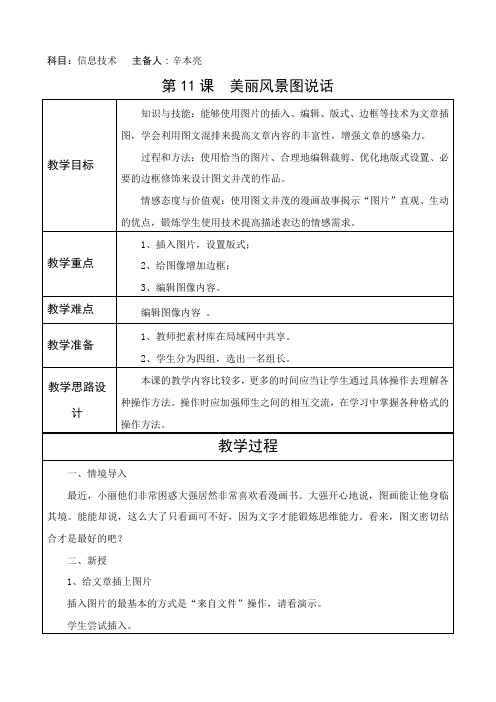
1、给文章插上图片
插入图片的最基本的方式是“来自文件”操作,请看演示。
学生尝试插入。
2、调整大小
如何调整图像使与文字更相称呢?拖动图像的控制点进行大小调整。
3、设置版式
教师示范、讲解。
提示:
“四周型”版式较为常用,能够很好的体现图文混排的效果,节约版面。
4、为图片加上边框
增加边框的基本方式是:在图片格式设置中选择“线条”的颜色、线型、粗细等选项。
注意:边框的风格要与图、文的风格接近,不能差异太大。
三、一点通:照片修复魔术箱
应用“图片工具栏”进行亮度、对比度、裁剪等多种编辑加工。学生尝试,师巡视指导纠错。
师示范:对图像进行亮度、背景透明等操作。
四、探索、尝试
1、为一篇文章插入图片,并说一说对图像用了哪些操作。同伴交流。
2、体验“四周型”
“衬于文字下方”等版式的效果与用途。
1、教师把素材库在局域网中共享。
2、学生分为四组,选出一名组长。ቤተ መጻሕፍቲ ባይዱ
教学思路设计
本课的教学内容比较多,更多的时间应当让学生通过具体操作去理解各种操作方法。操作时应加强师生之间的相互交流,在学习中掌握各种格式的操作方法。
教学过程
一、情境导入
最近,小丽他们非常困惑大强居然非常喜欢看漫画书。大强开心地说,图画能让他身临其境。能能却说,这么大了只看画可不好,因为文字才能锻炼思维能力。看来,图文密切结合才是最好的吧?
过程和方法:使用恰当的图片、合理地编辑裁剪、优化地版式设置、必要的边框修饰来设计图文并茂的作品。
情感态度与价值观:使用图文并茂的漫画故事揭示“图片”直观、生动的优点,锻炼学生使用技术提高描述表达的情感需求。
教学重点
【说课稿】图文并茂说西湖(插入图片)

一、大家好,我叫王永飞,今天说课的题目是《念亲恩》。
二、先来说说我的一点想法:本课我想尝试“淡化技术”,也就是让学生在不知不觉中学会电脑操作。
而要想达到这种效果,就要把“激发学生的兴趣”提升到“激发学生的情感”。
情感的激发这是思品课的强项,而它所依靠的“声、画、影”却是我们信息课的强项,所以我这堂课的设计特点就是—思品课和信息课的整合”。
基于这样的思考,我对教材进行了处理,改为围绕制作一份“感恩的心”宣传画来达到整合的目的。
这就是学生最终完成的作品。
三、所以我在教学目标中加入了思品课的元素:情感目标定为“感受父母的养育之恩,激发学生的感恩之情”;教学重点改为“如何升华母爱,感恩父母”。
四、因为是信息课和思品课的整合,所以这堂课中就有两条主线,一条是信息,另一条是思品。
当然这两条线是相互交织,相互呼应的。
比如信息的第一个环节是“导入激情”,思品对应的就是“感知母爱”;第三环节是设置图片,思品对应的就是“分享母爱”。
下面我说一下教学过程:1.第一环节是导入激情,感知母爱通过提问你知道什么是母爱后,课件展示三个真实的故事。
这是故事一这是故事二由于时间关系,故事三我们来听个片段……听完故事后让学生说说自己的感想。
2.第二环节是插入图片,体验母爱让学生用WORD打开诗歌《念亲恩》并诵读三遍。
然后通过诗中把母爱比作一把伞,为我们遮风挡雨。
要求学生把图片“绿伞”插入到文章中。
并教学图片的移动。
这是第二环节学生的作品。
3.第三环节是设置图片,分享母爱通过把诗歌比作母亲的胸怀,自己比作幼苗!要求学生把图片“幼苗”插入到文章中并改变图片的大小后,再问学生这张幼苗图片放在诗歌的哪里最合适?来引导学生把图片移动到诗歌中,来完成设置图片四周型环绕的教学任务。
再引导插入图片“背景”,并在自己带来的全家福中选五张最能代表父母爱的照片插入到背景图片上的胶片框中,来完成设置图片衬于文字下方和浮于文字上方的教学任务。
这是第三环节学生的作品4.第四环节是拓展延伸,升华母爱欣赏录像“手的故事”。
四年级上册计算机教案
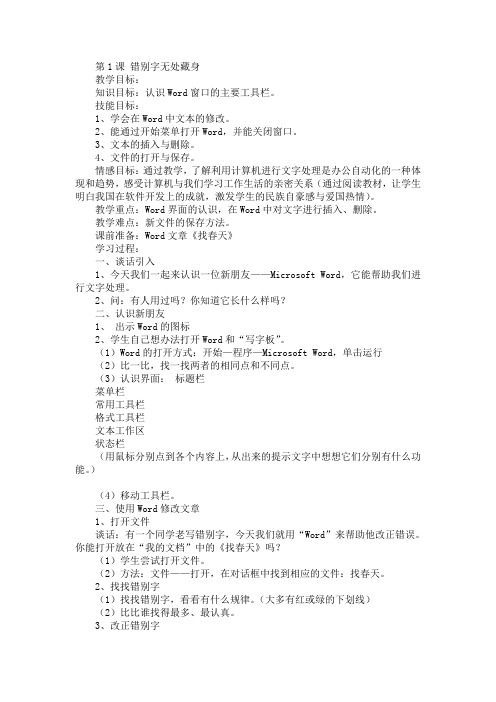
第1课错别字无处藏身教学目标:知识目标:认识Word窗口的主要工具栏。
技能目标:1、学会在Word中文本的修改。
2、能通过开始菜单打开Word,并能关闭窗口。
3、文本的插入与删除。
4、文件的打开与保存。
情感目标:通过教学,了解利用计算机进行文字处理是办公自动化的一种体现和趋势,感受计算机与我们学习工作生活的亲密关系(通过阅读教材,让学生明白我国在软件开发上的成就,激发学生的民族自豪感与爱国热情)。
教学重点:Word界面的认识,在Word中对文字进行插入、删除。
教学难点:新文件的保存方法。
课前准备:Word文章《找春天》学习过程:一、谈话引入1、今天我们一起来认识一位新朋友——Microsoft Word,它能帮助我们进行文字处理。
2、问:有人用过吗?你知道它长什么样吗?二、认识新朋友1、出示Word的图标2、学生自己想办法打开Word和“写字板”。
(1)Word的打开方式:开始—程序—Microsoft Word,单击运行(2)比一比,找一找两者的相同点和不同点。
(3)认识界面:标题栏菜单栏常用工具栏格式工具栏文本工作区状态栏(用鼠标分别点到各个内容上,从出来的提示文字中想想它们分别有什么功能。
)(4)移动工具栏。
三、使用Word修改文章1、打开文件谈话:有一个同学老写错别字,今天我们就用“Word”来帮助他改正错误。
你能打开放在“我的文档”中的《找春天》吗?(1)学生尝试打开文件。
(2)方法:文件——打开,在对话框中找到相应的文件:找春天。
2、找找错别字(1)找找错别字,看看有什么规律。
(大多有红或绿的下划线)(2)比比谁找得最多、最认真。
3、改正错别字(1)试一试:你能把错别字改正吗?(2)反馈方法:A、光标移到“表”的前面,按Delete键,删除,输入“麦”。
B、光标移到“表”的后面,按Back Space键,删除,输入“麦”。
*C、尝试用“工具——拼写和语法”菜单来查找文章中的错别字并改正。
七年级信息技术下册 第11课 图文并茂课件 南方初中七年级下册信息技术课件

4 保存(bǎocún)并测试动画
完成以上操作后,保存文 件并测试作品,然后(ránhòu)就 可以看到故事文本会逐行地呈 现出来。
第十二页,共十六页。
巩固(gǒnggù)与练习
请大家思考并完成教材中“实 践与探究”中的问题。学有余力的 同学还可以阅读“阅览室”的内容。
第十三页,共十六页。
步骤
(bùzhòu)4: 选中 “文本” 图层的第50
帧,使用“文 本工具”输入 古诗文本。
选择文本工具后,可以
在属性(shǔxìng)窗
口中设置文本的字体、 字号、颜色等。
第六页,共十六页。
2 创建(chuàngjiàn)遮罩层
步骤1:在“文本(wénběn)”图层上方新 建一个图层“遮罩”,并在第50帧插入关键 帧。
帧处插入 关键帧。
步骤2:选中“遮罩”层的第100帧,
使用(shǐyòng)“任意变形工具”调整长方形 大小覆盖“文字”层中所有文字。
第十页,共十六页。
3 为遮罩层中的长方形创建(chuàngjiàn)补间形状动画
步骤(bùzhòu)3:在“遮罩”图层的第50帧和第
100帧之间右击,选择“创建补间形状”。
第三页,共十六页。
1 插入(chā rù)古诗文本
步骤2:分别在三个图层的 第150帧右击,选择“插入(chā rù)帧”,将动画延长至150帧。
第四页,共十六页。
1 插入(chā rù)古诗文本
步骤3:在“文本”图层的第50帧 处右击,选择(xuǎnzé)“插入关键帧”。
第五页,共十六页。
1 插入(chā rù)古诗文本
总结(zǒngjié)
1.要使用遮罩功能,必须要有遮罩层和 被遮罩层。遮罩层中的内容不会显示, 但在被遮罩层中,只有遮罩层中内容 覆盖的部分才会显示。 2.补间形状动画是形状逐渐变化的动画 效果。它可以在两个关键帧中使一个 形状逐渐变为另一个形状。
四年级信息技术上册 图文并茂赞西湖教案 浙江摄影版

四年级信息技术上册图文并茂赞西湖教案浙江摄影版1、掌握插入图片的基本方法;2、掌握图片格式设置的基本方法;3、会通过“插入”菜单插入图片(来自文件);4、会通过“格式”菜单对图片版式(环绕方式)进行设置;5、会调整图片的大小和位置;6、通过对文章图文并茂的设置培养学生一定的审美情趣。
教学重点:图片的插入。
教学难点:选择合适的环绕方式处理好图片与文字的关系。
教学准备:在“西湖”文件夹中建立“图片”文件夹,并复制相应的图片文件到“图片”文件夹中。
教时安排:一教时教学过程:一、引入新授(音乐起,屏幕显示“图文并茂赞西湖”)师:同学们,我国的好山好水很多。
今天,王老师就和大家去杭州西湖看看。
出示课件“西湖风景图片”。
(学生注意、观察)(注:引起学生注意,引出本课学习主题)二、打开文件引入:看到这里,你想说些什么?(美吗?)。
(学生回答:很美)师:多么好看的风景图片,多么美的杭州西湖!通过图片展示,向我们介绍了西湖。
而就在我们的电脑中,有一篇文章,以文字的形式也向我们介绍了西湖。
让我们自己去找找。
(学生操作)1、出示:我的电脑本地磁盘D西湖西湖的来历 (学生观察)2、让学生查找。
(学生自我查找)(注:自学、交流以解决问题)师:已经成功找到的同学,请你举手。
好,帮帮你旁边还未成功的同学。
三、插入图片师:让我们观察一下,看着这件作品,你想给它插入什么?(学生回答:图片)(教学时为“你想给它添加些什么?”学生说“添加文字颜色和插入图片”,我应变为“我们一样一样来,先插入图片,再设置文字颜色好吗?”(随即进入图片插入学习)师:插入图片后,这件作品给你的感觉会是怎样的?(学生回答:很好看)更美了是吗?那就试试吧。
(学生欲试)师:请等一等。
要插入图片,是西湖的图片吧,在哪儿?王老师知道的。
1、出示:本地磁盘D西湖图片师:请你学着课本第35-36页试试吧。
不会的地方和同桌讨论一下。
(这一提醒在教学中遗忘了)2、让学生独自操作。
借助外物突破小学信息技术教学中的“非技术类”难点

丰富的文化 内涵, 在 突破教 学难点时不应局限于学科 内部 的学
习资源 , 而应 当着眼于 学生 的学习生活, 善 于借助 外部 的各种 资源和有利条件。 关键词 : 教 学难 点; 实物演示; 学科 资源; 肢体语 言 小学信息技术是一 门综合性很强、 与生活紧密结合 的课程。 它既有充实 的技术内容 , 又有丰富的文化 内涵 。它除 了涉及计
耨校 吲
X i 1 1 X i a f I Y u a n
教学实 践
借助外物突破小学信息 技术教学中的“ 非技术类” 难点
林 关珠
( 温 州 市石 坦 巷 小 学 , 浙江 一 温州 3 2 5 0 0 0 )
摘
要: 由于小学信息技 术学科既有充实的技术 内容 , 又有
一
般信息技术教师不具备专业 的知识 , 排版 的美观 、 合理 与否
转与翻转 , 这样翻转与旋转的区别 , 学生就一 目了然了。 例2 : 在教学 动画速度 的设置 时 , 我们可 以通 过几次 不同 速度的连续转身( 或者其他连续性 的动作 ) , 让其体会到动画速 度设置 的重要性 , 并能根据动 画表达的要求设置合适 的速度 。
例 2 : 学生初 学动画 的制 作时会感觉很 困难 , 这时 一定要
在信息技术教学中会碰到一些较为抽象的数值知识 , 这些 知识虽不是本学科的教学重点 , 但是学生若无法理解便会成为
学 习的难点影响本学科教学内容的落实。根据多年 的尝试 , 笔
很容易操作成功。但是他们对于什么是模 板 、 模板 的作用是什 么却 了解不多。 这时若 出示年糕 、 饺子等食 品的制作模型板 , 学
例 1 : 在教学 P O WE R P O I N T与 WO R D的“ 模板 ” 时, 学 生
四年级信息技术上册 图文并茂赞西湖教案 浙江摄影版

教学目标:1.掌握插入图片的基本方法;2.掌握图片格式设置的基本方法;3.会通过“插入”菜单插入图片(来自文件);4.会通过“格式”菜单对图片版式(环绕方式)进行设置;5.会调整图片的大小和位置;6.通过对文章图文并茂的设置培养学生一定的审美情趣。
教学重点:图片的插入。
教学难点:选择合适的环绕方式处理好图片与文字的关系。
教学准备:在“西湖”文件夹中建立“图片”文件夹,并复制相应的图片文件到“图片”文件夹中。
教时安排:一教时教学过程:一、引入新授(音乐起,屏幕显示“图文并茂赞西湖”)师:同学们,我国的好山好水很多。
今天,王老师就和大家去杭州西湖看看。
出示课件“西湖风景图片”。
(学生注意、观察) (注:引起学生注意,引出本课学习主题) 二、打开文件引入:看到这里,你想说些什么?(美吗?)。
(学生回答:很美)师:多么好看的风景图片,多么美的杭州西湖!通过图片展示,向我们介绍了西湖。
而就在我们的电脑中,有一篇文章,以文字的形式也向我们介绍了西湖。
让我们自己去找找。
(学生操作)1.出示:我的电脑——本地磁盘D——西湖——西湖的来历 (学生观察)2.让学生查找。
(学生自我查找) (注:自学、交流以解决问题)师:已经成功找到的同学,请你举手。
好,帮帮你旁边还未成功的同学。
三、插入图片师:让我们观察一下,看着这件作品,你想给它插入什么?(学生回答:图片)(教学时为“你想给它添加些什么?”学生说“添加文字颜色和插入图片”,我应变为“我们一样一样来,先插入图片,再设置文字颜色好吗?”(随即进入图片插入学习)师:插入图片后,这件作品给你的感觉会是怎样的?(学生回答:很好看)更美了是吗?那就试试吧。
(学生欲试)师:请等一等。
要插入图片,是西湖的图片吧,在哪儿?王老师知道的。
1.出示:本地磁盘D——西湖——图片师:请你学着课本第35-36页试试吧。
不会的地方和同桌讨论一下。
(这一提醒在教学中遗忘了)2.让学生独自操作。
(学生尝试)3.让学生演示。
- 1、下载文档前请自行甄别文档内容的完整性,平台不提供额外的编辑、内容补充、找答案等附加服务。
- 2、"仅部分预览"的文档,不可在线预览部分如存在完整性等问题,可反馈申请退款(可完整预览的文档不适用该条件!)。
- 3、如文档侵犯您的权益,请联系客服反馈,我们会尽快为您处理(人工客服工作时间:9:00-18:30)。
1、回答老师提问:发现“图片太大,图片边上有太多的空白。
2、学生完成任务:调整图片的大小;调整图片的环绕方式;
3、挑战成功的同学当小老师,帮助周围的同学
4、交流图片大小的调整,交流环绕方式的调整
让学生自己去探索解决问题,从而培养学生解决问题的能力。
通过对图片的设置,对图文的排版,培养学生一定的审美情趣。
3、单击“我的电脑”,选择E盘。依次打开“西湖”、“图片”文件夹。
4、选择一张合适的图片,单击“插入”,这样,图片就被插入到word文档中了。
5、邀请完成的同学帮助未完成的同学完成
1、幻灯片屏幕中展示基本操作过程。
2、学生尝试向自己的文章中插入图片。
3、完成的学生帮助学生完成
1、让学生发现问题后自己去尝试探索、操作从而解决问题。
西湖区信息技术教学设计教材:省编(小学第三册)信息技术
课题
教学
内容
分析:
本课选自省编小学信息技术四上第11课《图文并茂赞西湖》。在本册第一单元中,学生已经掌握对word中文字的相关设置,对word软件有了初步的了解。这个单元的学习主要是指引学生掌握使用word对文章进行编辑。本节课的内容主要是能让学生掌握插入图片的方法,调整图片的大小,设置合理的环绕方式。课程的关键是让学生通过自己的体验和观赏,领悟最合理、美观的图文并茂形式。培养学生的审美情趣。
教学
目标:
知识目标:
1、掌握图片插入的基本方法
2、掌握设置图片格式的基本方法
技能目标:
可以使用“插入”菜单插入图片
掌握调整图片大小与位置的基本方法
能够合理设置图片的文字环绕方式
情感目标:
了解杭州西湖自然景观下所蕴涵的人文价值,培养热爱家乡、祖国的情怀;培养学生的审美情趣和对美的追求。
教学重点
1、掌握图片插入的方法
进一步体验成功与助人的乐趣。
教学环节4:图文并茂赞家乡(10分钟)-分层作业
教师引导活动
学生(及媒体)活动
设计意图
1、在制作了介绍西湖来历的作品之后,我们是不是可以具体介绍一些西湖著名的景点,都有哪些景点呢?
2、要求学生设计一份介绍西湖景点的作品
3、教师事先准备几个西湖景点的文字介绍和图片。
1、欣赏老师提供的图片
通过图文并茂的西湖景点加课堂互动。
教学环节2:插入图片(10分钟)
教师引导活动
学生(及媒体)活动
设计意图
1、在E盘自己的文件夹中,打开上次保存的word文档——《西湖的来历》。
2、将光标移到需要插入图片的位置,在“插入”菜单中,依次选择“图片”、“来自文件”,打开“插入图片”对话框。
2、并让学生之间进行经验的交流,互帮互助,不仅让成功的同学体验到成功的喜悦,也让没有成功的同学学会图片的插入。
教学环节3:图片设置(12分钟)
教师引导活动
学生(及媒体)活动
设计意图
1、让我们来看看图片插入后的效果,有没有觉得不妥的地方?
2、提出两个任务:
调整图片大小
调整图片的环绕方式
3、挑战成功的同学当小老师,帮助周围的同学
2、全体学生讨论、提出的西湖景点
3、设计图文并茂的西湖景点介绍
综合利用所学知识,培养学生发散性思维,从多方面来美化作品,并激发学生热爱家乡的思想感情
教学环节5:总结评价(5分钟)
教师引导活动
学生(及媒体)活动
设计意图
展示已上交同学的作品,邀请学生进行点评,老师进行一定的补充。
观察、点评同学的作品,回忆刚才的基本操作。
让学生成为作品评价的主人,从而让学生真正成为课堂的主人。
作业:
教学反思:
3、邀请学生上台演示:有没有同学知道怎么插入图片呢?上台向大家演示一下。
1、回忆上节课内容,提出让文章更加美观的方法。
2、观看屏幕上的图文混排作品,观察文章中艺术字和图片的布局和运用,思考是什么让介绍变得更加漂亮。
3、一位学生上台演示,其他同学观察、学生、纠正错误。
回顾上节课的内容,同时引出新知识。
2、掌握调整图片大小、位置的方法
教学难点
掌握图片文字环绕方式的设置,处理好图片与文字的关系,掌握一定的文字排版技巧
教学过程
教学环节1:导入(3分钟)
教师引导活动
学生(及媒体)活动
设计意图
1、提问引入:上节课我们制作了什么?那我们除了修改标题为艺术字还有什么方法让我们的文章更加美观呢?
2、展示一些介绍西湖景色的图文混排作品,提问:这样的介绍是不是更加漂亮呢?
